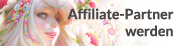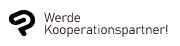Einleitung
Hier gehen wir auf einige der CLIP STUDIO PAINT-Funktionen ein, die man beim Erstellen von Charakterkunst verwenden muss. Wir gehen auf die Pinselfunktionen ein, die für das Zeichnen von Charakterzeichnungen wichtig sind, sowie auf die Pinseltypen und wie du für dich geeignete Pinsel findest und installierst. Weitere nützliche Funktionen für die Charakterkunst werden ebenfalls vorgestellt.
Was sind die besten Pinsel für Charakterkunst in CLIP STUDIO PAINT?
CLIP STUDIO PAINT enthält eine Fülle von Pinseln. Die Software unterstützt eine Vielzahl von Malstilen, um dem Stil des Künstlers gerecht zu werden, darunter Wasserfarben mit einem zarten Touch, Ölfarben mit einem schweren Gefühl und Malen im Stil der Cel-Animation. Von der Skizze oder dem Rohentwurf über die Strichzeichnung und Kolorierung bis hin zur Fertigstellung können die benötigten Pinsel für jede Phase aus der Liste ausgewählt werden.
Das Pinselwerkzeug verfügt über eine Vielzahl von Einstellungen, mit denen du Linien nach deinen Vorstellungen reproduzieren kannst, einschließlich der Linienstärke und der Berührungen mit genau dem richtigen analogen Gefühl oder Materialgefühl. Alles kann an deine Bedürfnissen angepasst werden, egal ob du die Linien so nah wie möglich an die analogen Bleistiftlinien heranführen oder die Farbe ohne Unebenheiten auftragen möchtest. Du kannst Pinsel erstellen, deren Deckkraft sich je nach Stiftdruck ändert, und diese anpassen, bis du mit dem Ergebnis zufrieden bist.
Charakterkunst erfordert das Zeichnen nicht nur von Charakteren, sondern auch von Hintergründen, Requisiten und anderen Motiven, die zur Persönlichkeit des Charakters passen. Die große Auswahl an Pinseln vermittelt ein gutes Zeichengefühl und unterstützt dich bei verschiedenen Vorgängen.
Bleistiftpinsel mit natürlichem Strich
Im Lieferumfang sind Sub-Tools wie Bleistiftpinsel und Kreide enthalten, die zum Zeichnen und Skizzieren verwendet werden können. Wenn du ein Stifttablett oder einen Stylus verwendest, der die Neigungserkennung unterstützt, werden die Linien beim Neigen des Stifts dicker, genau wie bei einem echten Bleistift. Auch das Zeichengefühl ähnelt dem eines echten Bleistifts.
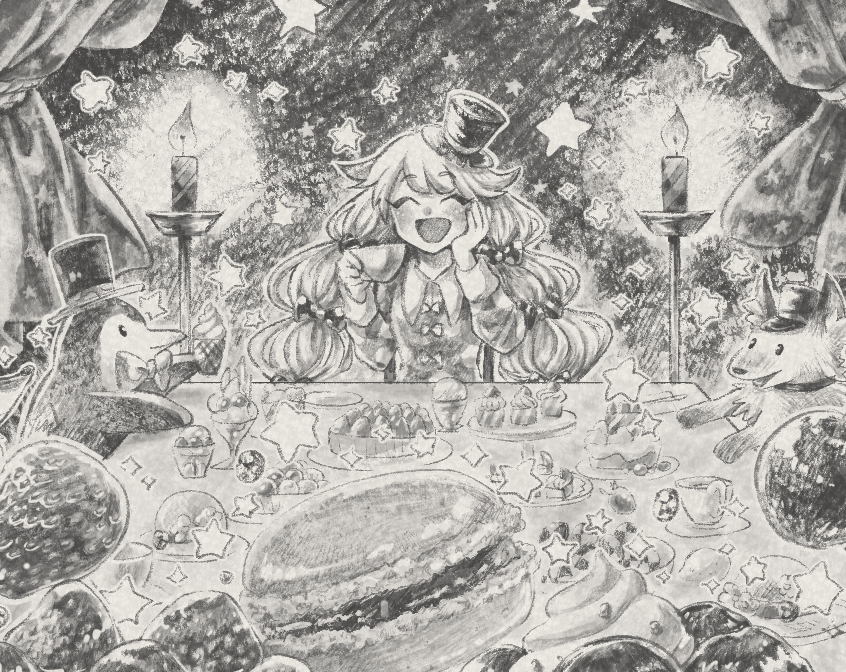
Stifte für glattes Linienzeichnen
Im Lieferumfang sind analoge Tuschpinsel und Marker enthalten, die sich für Strichzeichnungen eignen. Diese eignen sich gut zum Zeichnen klarer Strichzeichnungen.
Beim G-Pen kann die Dicke durch unterschiedliche Stiftdrücke verändert werden, sodass er sich zum Zeichnen gestochen scharfer Illustrationen eignet. Es gibt auch Stifte, die gleichmäßige Linien zeichnen können, oder Stifte im Kalligraphie-Stil. Neben Strichzeichnungen eignen sie sich auch für Schraffuren und andere Ausdrucksformen.
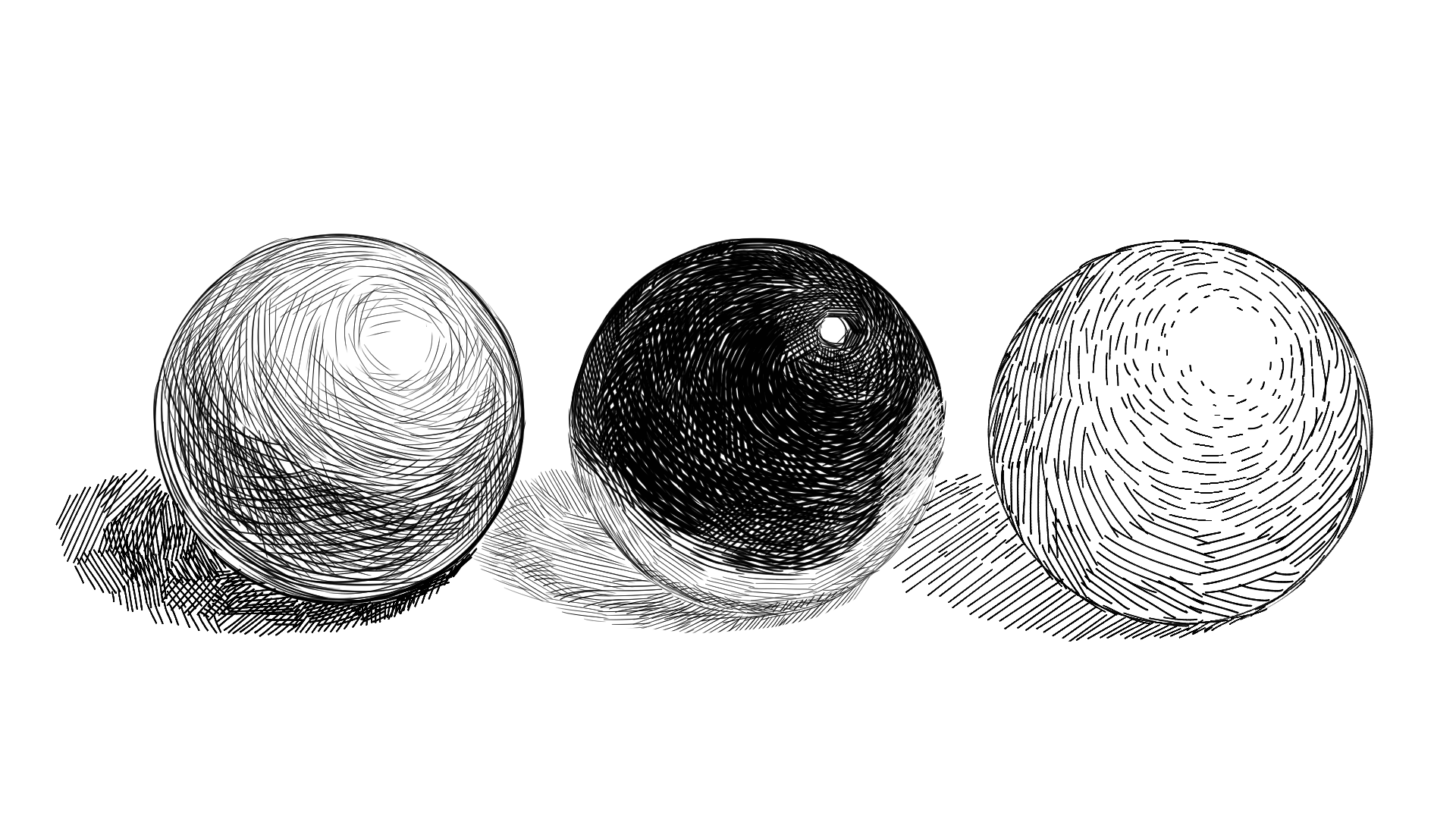
Aquarellpinsel für zarte und leichte Texturen
Diese Standardpinsel können leichte Texturen darstellen, als wären sie auf Zeichenpapier gezeichnet. Die Pinsel geben ein traditionelles Zeichengefühl wieder, wobei die Bereiche, in denen sich die Pinselstriche überschneiden, in dunkleren Farbtönen wiedergegeben werden.
Diese Pinsel eignen sich für die Kolorierung der Natur und sind ideal, um Motive zu malen, bei denen die Perspektive großflächig dargestellt werden soll. Sie werden empfohlen, wenn du Tiefe außerhalb des Fokuselements erzeugen willst.
Viele Wasserfarbenpinsel haben einen Schieberegler namens „Wasserfarbenrand". Mit dieser Funktion kann ein heller Rand auf der gezeichneten Fläche oder innerhalb des Rahmens gesetzt werden, so als ob mit echter Wasserfarbe gemalt würde. Wenn du den Wert für "Wasserfarbenrand" erhöhst, kannst du den Pinsel so anpassen, dass er einen klaren Rand hat.

Ölfarbenpinsel, die ein natürliches Mischen ermöglichen
Pinsel, die ein natürliches Mischen der Farben ermöglichen und für dickere Malereien geeignet sind, sind vorinstalliert. Mit Schiebereglern wie „Menge an Farbe", "Farbdichte" und "Farbausdehnung" lassen sich die Einstellungen leicht ändern, um zu bestimmen, wie viel Farbe mit der Grundierung gemischt oder wie viel aufgetragen werden soll.
Auch eine Vielzahl an Papiertexturen stehen in der App standardmäßig zur Verfügung. Je nach Pinsel können sie mit der Textur kombiniert werden, um das Material des Motivs zum Ausdruck zu bringen.

Airbrush zum Ausdrucken von Abstufungen
Standardmäßig ist auch ein Werkzeug verfügbar, das den Airbrush-Effekt des Sprühens von Tinte als Nebel reproduziert. Dieses Tool ist ideal, um Farben leicht zu schichten oder Abstufungen mit sanften Farbänderungen auszudrücken. Die Größe der gesprühten Partikel kann geändert werden, sodass du je nach den individuellen Einstellungen sogar einen wassersprühähnlichen Effekt erzielen kannst.

Wie kann ich Pinsel herunterladen und installieren?
Mit CLIP STUDIO PAINT können zusätzlich zu den in der App enthaltenen Pinseln eine Reihe von zusätzlichen Pinseln ausgewählt und installiert werden. Wir empfehlen, die nützlichsten Pinsel für die Erstellung von Charakterzeichnungen zu finden und zu verwenden.
CLIP STUDIO ASSETS verwenden
CLIP STUDIO PAINT verfügt über eine riesige Material-Community namens „CLIP STUDIO ASSETS“.
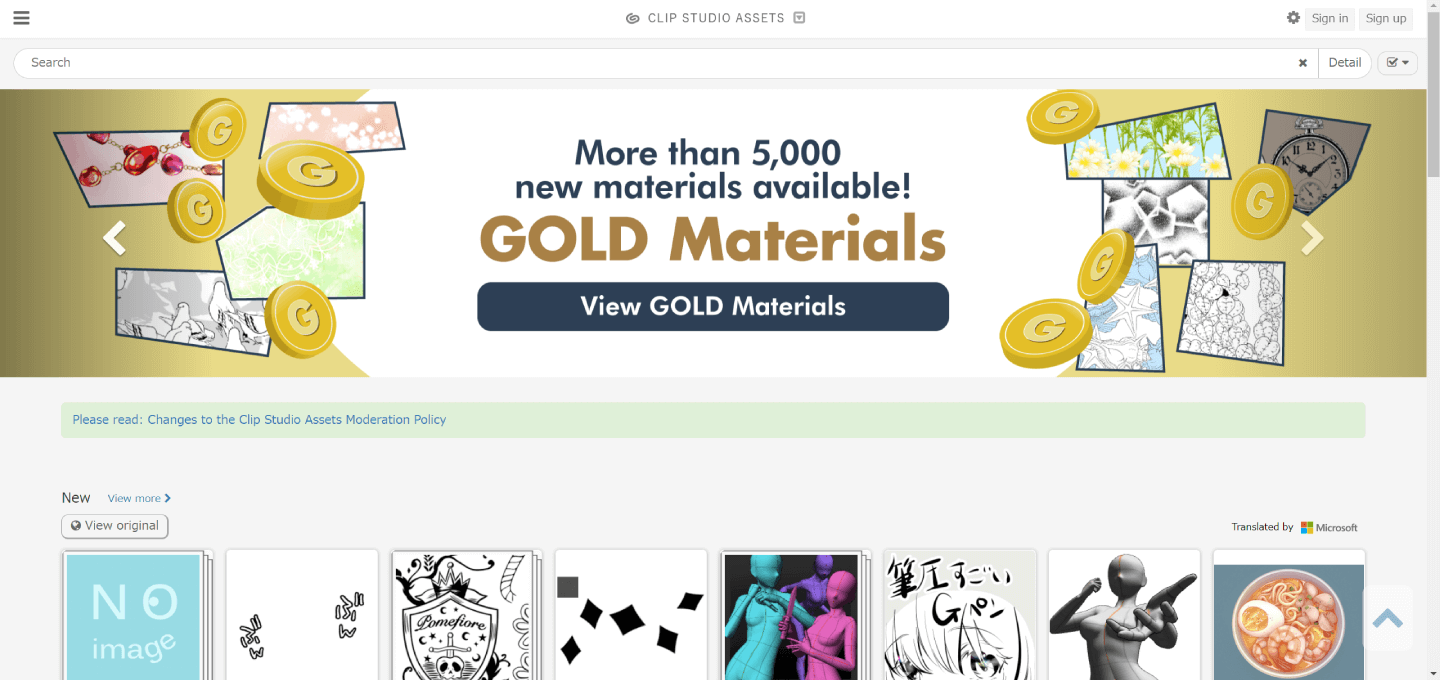
Auf CLIP STUDIO ASSETS sind mehr als 50.000 von Benutzern auf der ganzen Welt angepasste Pinsel verfügbar. Wähle die Pinsel aus, die dir gefallen, und verwende sie bei deiner Charakterkunst.
Pinsel können durch einfaches Drag-and-Drop zur den Sub-Tool Palette hinzugefügt werden. Du kannst Pinsel herunterladen und installieren, auch wenn du gerade zeichnest.
CLIP STUDIO ASSETS verfügt über eine Suchfunktion, mit der du nach Schlagwörtern suchen kannst. So kannst du eine Vielzahl von Pinseloptionen sehen, wenn du nach „Wasserfarbenpinsel", „Line-Art-Pinsel" oder anderen Suchbegriffen suchst, je nachdem, wie du den Pinsel verwenden möchtest. Die Materialien können je nach Definition des Erstellers kostenlos oder kostenpflichtig sein. Auch eine Sortierung nach Beliebtheit ist möglich, was empfehlenswert ist, wenn du dich über aktuelle Begriffe auf dem Laufenden halten willst.
Photoshop-Pinsel verwenden
Mit CLIP STUDIO PAINT können zusätzlich zu herkömmlichen CLIP STUDIO PAINT-Pinselsätzen auch Adobe Photoshop-Pinseldateien (ABR-Dateien) verwendet werden.
Pinsel können in CLIP STUDIO PAINT registriert werden, indem man Photoshop-Pinseldateien einfach per Drag & Drop in die CLIP STUDIO PAINT-Palette [Sub-tools] zieht.
Photoshop-Pinseldateien werden von verschiedenen Websites weltweit vertrieben. Benutzerdefinierte Photoshop-Pinsel können zusätzlich zu herkömmlichen CLIP STUDIO PAINT-Pinseln verwendet werden, sodass du jeden beliebigen Pinsel auswählen kannst.
Der Import von Photoshop-Pinseln ist einfach. Siehe hier.
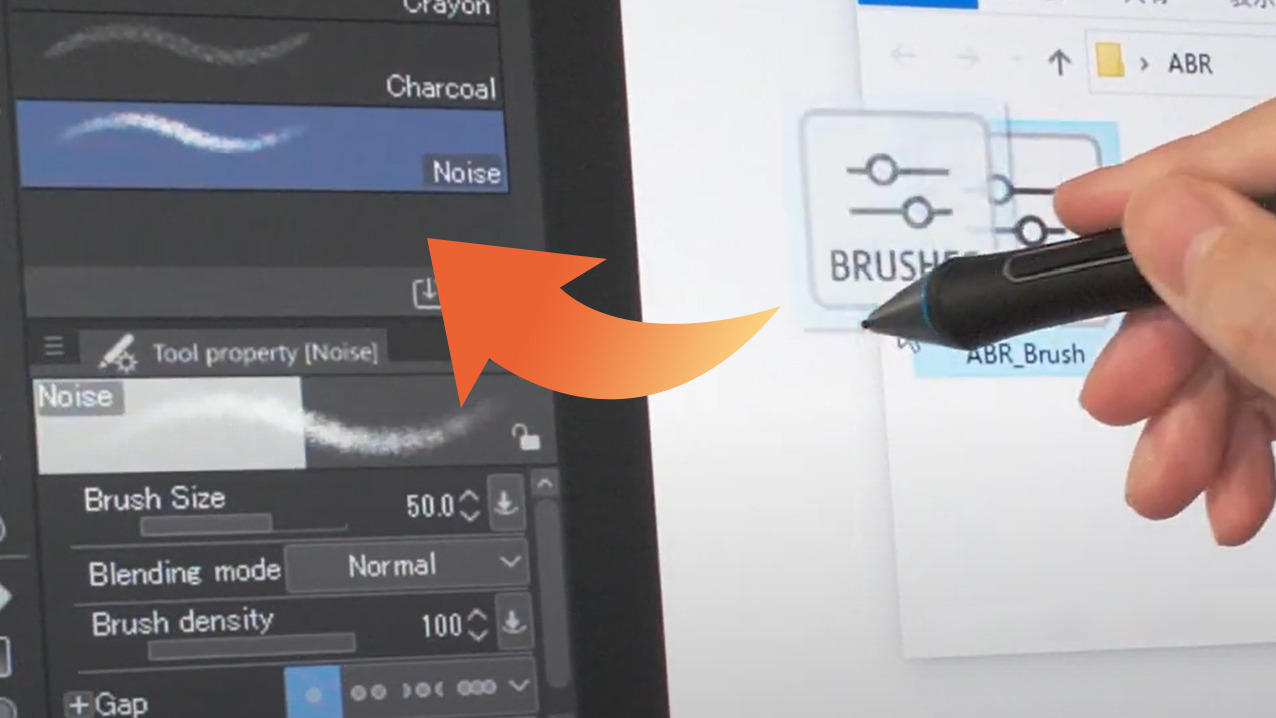
Unverzichtbare Werkzeuge für die Charaktergestaltung
Zusätzlich zu den Pinseln gibt es viele weitere Clip Studio Paint-Funktionen, die für die Charakterkunst unerlässlich sind.
Farbmischpalette
Mit der Palette [Farbmischung] kannst du intuitiv Farben erstellen, indem du Farben auf der Palette mischst, wie man es beim Malen mit echter Farbe tun würde. Die so erstellten Farben können zum Malen auf der Leinwand auf die gleiche Weise wie beim traditionellen Malen verwendet werden.
Neben dem Farbmischen können mit der Palette auch Werkzeuge ausprobiert und einfache Farbfelder erstellt werden. CLIP STUDIO PAINT verfügt über einen Companion-Modus, mit dem du dein Smartphone als Handheld-Gerät verwenden können. Du kannst Farben auf dem Smartphone mischen und auf deinem PC oder Tablet zeichnen.

Unteransicht-Palette
Die [Unteransicht] ist nützlich, wenn du Charakterbilder nach Referenzen zeichnen möchtest.
Lade einfach ein Referenzbild in die Palette, um es getrennt von der Leinwand anzuzeigen. Mit der Pipette kannst du Farben aus dem in der [Unteransicht] angezeigten Referenzbild aufnehmen, sodass du ganz einfach dieselben Farben wie im Referenzbild auswählen kannst. Es ist auch möglich, mehrere Referenzbilder aufzulisten.
Die Größe der [Unteransicht]-Palette kann geändert und minimiert werden, sodass sie nur bei Bedarf anzeigen wird.
Handscanner / Handposen-ASSETS
Wenn dir das Zeichnen von Charakterhänden schwerfällt, versuchen, die Hand auf den 3D-Zeichnungsfiguren zu positionieren.
Handposen können durch einfaches Drag&Drop auf 3D-Zeichnungsfiguren durchgeführt werden. Du kannst den Handscanner auch mit jedem Gerät verwenden, das über eine Kamera verfügt, beispielsweise einem Tablet oder Laptop. Erfasse deine eigenen Handbewegungen und bringe damit die Hand einer 3D-Zeichenfigur in die gleiche Pose.
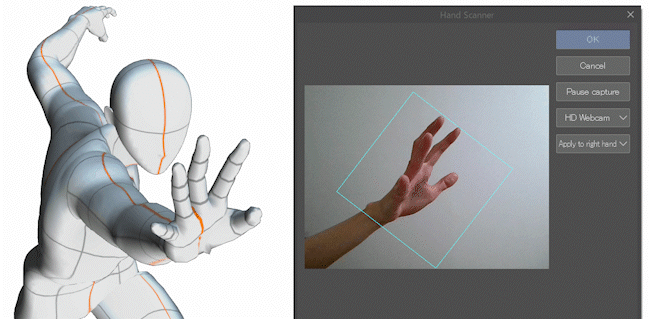
Auswahl-Tools
Wolltest du beim Zeichnen schon immer die Farbe oder Größe eines bestimmten Teils ändern?
Mit den [Auswahl]-Tools kannst du genau das Teil auswählen, das du ändern möchtest. Die [Automatische Auswahl] ist nützlich, wenn du nur den Bereich in derselben Farbe auswählen möchtest.
Du kannst Tonwertkorrekturebenen verwenden, um Farben zu ändern, oder die Transformationsfunktion verwenden, um die Größe zu vergrößern oder zu verkleinern. Ein weiterer praktischer Aspekt von CLIP STUDIO PAINT und anderen Software/Apps ist die Möglichkeit, nach dem Zeichnen Korrekturen vorzunehmen.

Künstlerkommentare zu CLIP STUDIO PAINT
CLIP STUDIO PAINT PRO
Ideal für Concept Art, Illustrationen & Design
CLIP STUDIO PAINT EX
Ideal für Comics, Manga, Webtoons & Animationen
PRO
EX
Illustrationen und Comics (einzelne Seiten)
Mehrseitige Illustrationen, Comics und Manga
GIFs und kurze Animationen mit bis zu 24 Frames
Professionelle Animationen mit unbegrenzten Frames
Natürliche, anpassbare Stifte und Pinsel
Vektorebenen
Über 10.000 Pinsel und Materialien zum kostenlosen Download
3D-Objekte und Zeichenfiguren
Kompatibel mit Photoshop
Kompatibel mit RGB und CMYK
Für macOS und Windows
-
Mehrseitige Werke exportieren und drucken
-
Umwandlung von Bildern und 3D-Objekten in Linien und Rastermuster
Kostenloser Kundendienst
Kostenlose Online-Services und Community
CLIP STUDIO ASK / ASSETS / TIPS / SHARE